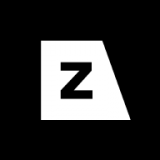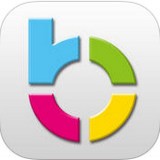惠普打印机如何添加碳粉
在日常办公或家庭打印中,惠普打印机因其高效、稳定而受到广泛欢迎。然而,在使用过程中,我们难免会遇到需要添加碳粉的情况。本篇文章将为您提供一份详细的惠普打印机加碳粉图解教程,帮助您轻松掌握这一技能。
准备工作
在开始添加碳粉之前,请确保您已经准备好了以下工具和材料:
- 新的碳粉盒:请根据您的惠普打印机型号选择合适的碳粉盒。
- 手套:为了保护双手,避免碳粉污染皮肤,建议佩戴手套。
- 清洁布:用于清洁打印机内部。
安全须知
1. 请在通风良好的环境中进行操作,避免吸入过多碳粉。
2. 操作前请关闭打印机电源,以确保安全。
3. 不要让碳粉接触到眼睛或口腔,如果不慎接触,请立即用大量清水冲洗,并寻求医疗帮助。
步骤详解
1. 打开打印机盖子:首先,根据您的惠普打印机型号,找到并打开相应的盖子或门。通常情况下,这将是打印机顶部的一个大盖子。
2. 取出旧碳粉盒:轻轻地抓住旧碳粉盒的一端,将其从打印机中拉出。注意不要触碰碳粉盒的金属针脚,以免损坏打印机。
3. 检查并清理:在安装新碳粉盒之前,检查打印机内部是否有残留的碳粉或其他杂物。使用清洁布轻轻擦拭,确保打印机内部干净无尘。
4. 安装新碳粉盒:拿起新的碳粉盒,对准打印机内部的插槽,轻轻推入直到听到“咔嗒”声,表示已正确安装。
5. 关闭盖子:确认碳粉盒已正确安装后,关闭打印机盖子或门。
6. 开机并测试:打开打印机电源,等待其初始化完成后,进行一次打印测试,以确保一切正常工作。
常见问题及解决方法
- 打印质量下降:可能是由于碳粉不足或打印头堵塞造成的。可以尝试更换碳粉盒或清洁打印头。

- 打印机提示碳粉低:确认碳粉盒是否已经正确安装。如果仍然存在问题,请参考打印机说明书中的故障排除部分。
通过以上步骤,相信您已经能够顺利完成惠普打印机加碳粉的操作。希望这篇图解教程能帮助您更好地了解和掌握这项技能,让您的打印过程更加顺利。